Kā izveidot saīsni sistēmas atjaunošanas punkta izveidei sistēmā Windows un izveidot atjaunošanas punktu ar vienu klikšķi: - Tātad ir šī jaunā spēle, kuru jūs tik ļoti vēlaties izmēģināt savā sistēmā. Bet lielākā daļa jūsu draugu stāsta, ka viņu sistēmas avarēja uzreiz pēc šīs jaunās spēles instalēšanas. Bet arī dažiem jūsu draugiem bija pozitīva pieredze. Tas atstāj jūs dilemmā. Jūs noteikti vēlaties to uzņemt, bet tajā pašā laikā jūs baidāties apdraudēt savas sistēmas stabilitāti. Nu, Sistēmas atjaunošana šeit ir pilnīgi tā funkcija, kuru meklējat. Pat pēc problēmu novēršanas programmatūras noņemšanas dažreiz sistēma paliek nestabilā stāvoklī. Sistēmas atjaunošana veic funkciju atjaunojot datora sistēmas failus uz agrāku laika periodu, kas lielākoties bija stabils. Jums nav jāuztraucas par to, ka kāds no jūsu personiskajiem failiem, piemēram, dokumentiem, fotoattēliem utt., Tiek mainīts, jo tos ļauj neskart Sistēmas atjaunošana. Lasiet tālāk, lai uzzinātu, kā veikt sistēmas atjaunošanu tikai ar vienu klikšķi.
1. SOLIS
- Ar peles labo pogu noklikšķiniet tukšā vietā uz darbvirsmas, lai atklātu konteksta izvēlni. Mums ir jāizveido saīsnes vienums. Lai to izdarītu, noklikšķiniet uz Jauns un tad tālāk Īsceļš.
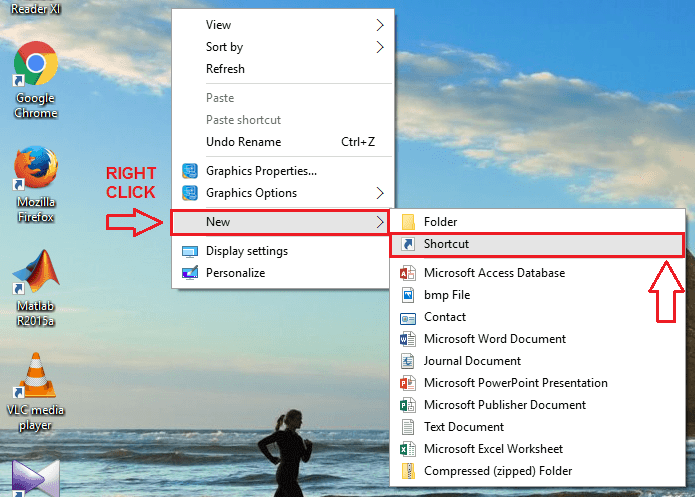
2. SOLIS
- Kā nākamais mums jānorāda tikko izveidotās saīsnes galamērķa vieta. Lai to izdarītu, ierakstītajā tekstā ierakstiet šādu ceļu Ierakstiet vienuma atrašanās vietu.
cmd.exe / k "Wmic.exe / Namespace: \\ root \ default Ceļš SystemRestore Zvans CreateRestorePoint"% DATE% ", 100, 7"
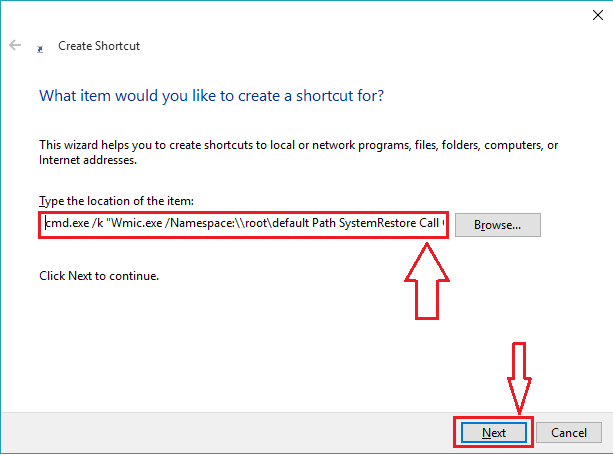
3. SOLIS
- Tālāk saīsnei jānorāda nosaukums. Zem nosaukuma teksta laukā ierakstiet izvēlēto nosaukumu Ierakstiet šīs saīsnes nosaukumu. Kad esat pabeidzis, noklikšķiniet uz Pabeigt pogu, lai izmaiņas pārņemtu.
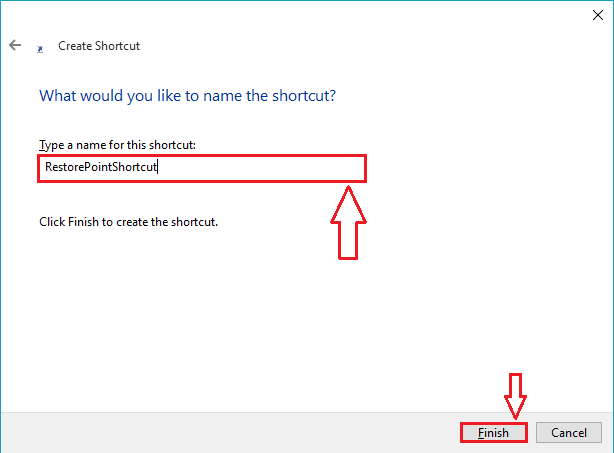
4. SOLIS
- Tagad, ieskatoties darbvirsmā, redzēsiet, ka jaunā saīsne ir veiksmīgi izveidota.
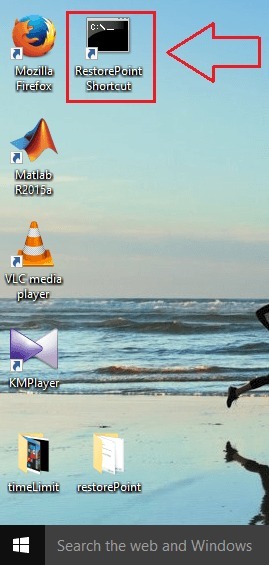
5. SOLIS
- Pēc tam ar peles labo pogu noklikšķiniet uz jaunizveidotā saīsnes, lai atrastu un noklikšķiniet uz tā Rekvizīti no konteksta izvēlnes.
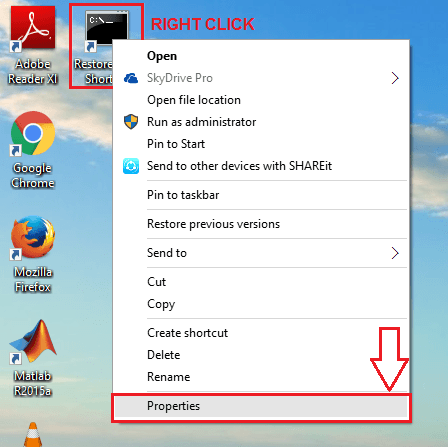
6. SOLIS
- Tā rezultātā tiek atvērts jauns logs, lai pielāgotu jaunizveidotā saīsnes īpašības. Noklikšķiniet uz cilnes ar nosaukumu Īsceļš. Tur apakšā atradīsit pogu ar nosaukumu Papildu. Noklikšķiniet uz tā.
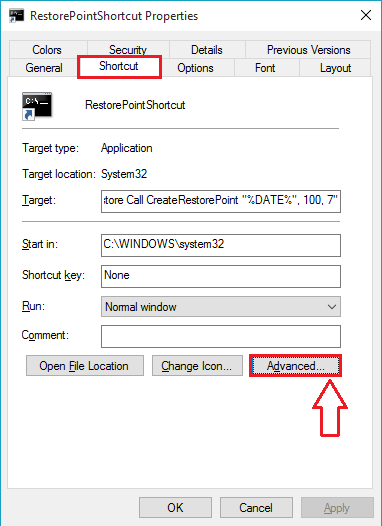
7. SOLIS
- Jauns logs ar nosaukumu Papildu rekvizīti atveras. Pārbaudiet šūnu, kas atbilst Izpildīt kā administratoram opcija. Visbeidzot, noklikšķiniet uz Piesakies un labi pogas abiem Windows.
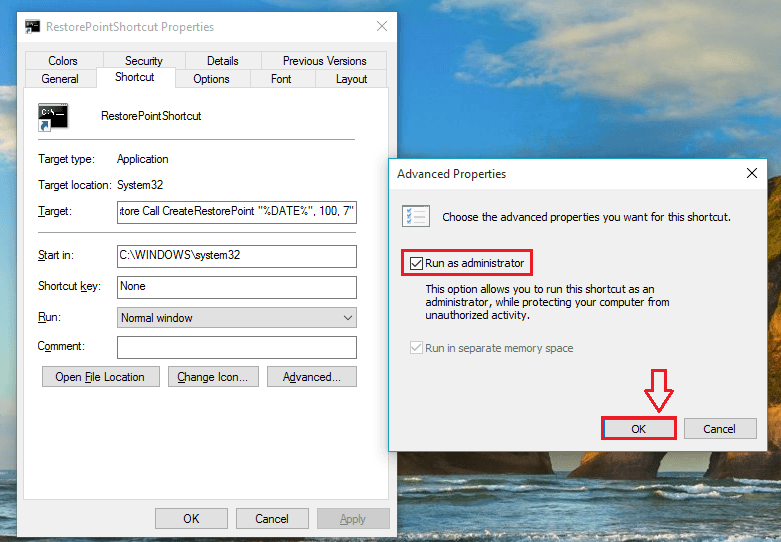
8. SOLIS
- Lai izveidotu atjaunošanas punktu, tagad jums vienkārši jāveic dubultklikšķis uz tikko izveidotās saīsnes ikonas. Tā rezultātā tiks atvērts komandrindas logs, kā parādīts nākamajā ekrānuzņēmumā. Paziņojums Metodes izpilde veiksmīga norāda, ka esat veiksmīgi izpildījis sistēmas atjaunošanas punkta izveidošanas darbības.
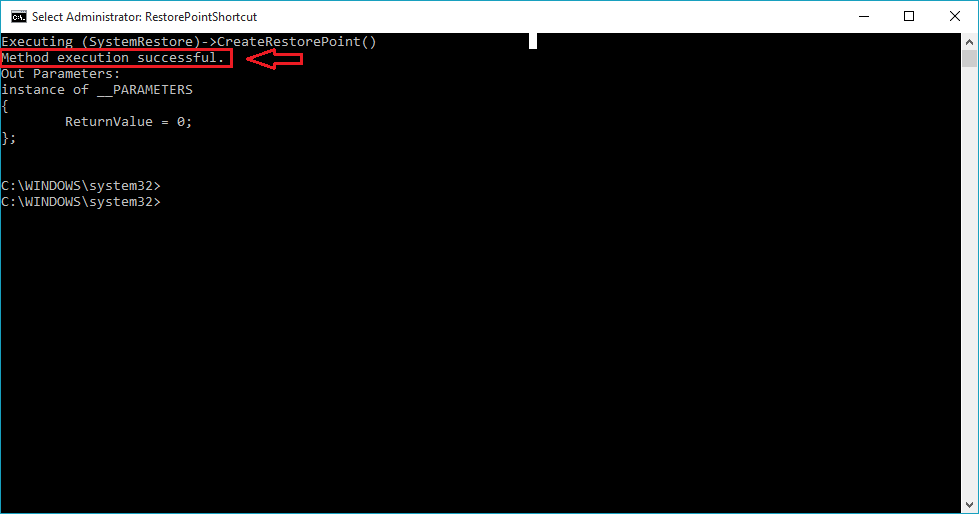
Ja esat kāds, kurš ik pa brīdim izmanto sistēmas atjaunošanas funkciju, jūs noteikti to nedarītu vēlaties katru reizi iziet 100 klikšķus, kad vēlaties atjaunot sistēmu stabilā stāvoklī laiks. Ceru, ka raksts tika atzīts par noderīgu.

![5 labākā dublēšanas programmatūra operētājsistēmai Windows 10 [2021 Guide]](/f/5a63b2ca69f39d9b9f97ce5c6769695f.webp?width=300&height=460)
